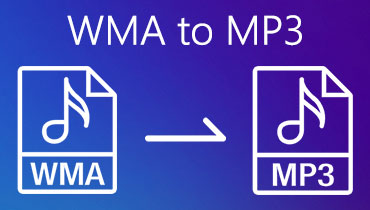Cum să împărțiți un fișier audio WMA cu cele mai bune dispozitive de tăiere și editori audio
Oricât de clișeu ar fi, există întotdeauna moduri simple de a face lucrurile. Acest lucru este valabil și pentru tăierea, împărțirea sau tăierea fișierelor audio precum WMA. Nu aveți nevoie de abilități tehnice pentru a face acest lucru. Dar alegerea instrumentului potrivit pentru aceasta ar face o diferență uriașă, pe de altă parte. În acest caz, poate doriți să luați în considerare utilitatea, funcționalitatea și caracteristicile care vă vor îndeplini standardele și cerințele. Acestea fiind spuse, am compilat unele dintre cele excelente Cutter și editor WMA instrumente pe care le veți găsi de ajutor.


Partea 1. Cel mai bun mod de a reduce WMA pe PC și Mac
Vidmore Video Converter este un program incredibil de util pe care îl puteți folosi pentru a tăia WMA pe Mac și Windows PC. Prin utilizarea acestui program, este doar un clic distanță pentru a tăia partea de început a audio. Să presupunem că melodia are o parte lungă de introducere, aceasta poate juca un rol important în tăierea porțiunilor inutile de muzică. De asemenea, îl puteți utiliza pentru a regla volumul audio și întârzierea în funcție de cerințele dvs. Pe lângă tăierea porțiunilor de fișiere audio, acest lucru joacă, de asemenea, un rol vital în conversia unui format audio în altul. Acceptă o gamă largă de formate, de la MP3, AAC, FLAC, WMA și multe altele. Acum să aruncăm o privire la cum să operați acest program folosind acest uimitor cutter și editor WMA.
Pasul 1. Instalați WMA Cutter
Pentru a începe, alegeți sistemul de operare adecvat pentru sistemul dvs. de computer și descărcați programul folosind butoanele de descărcare gratuită furnizate mai jos. Urmați expertul de configurare pentru a instala cu succes programul.
Pasul 2. Încărcați fișierul WMA
Pentru a încărca un fișier media, faceți clic pe butonul La care se adauga butonul de semnare din interfața principală. Apoi se va deschide un folder în care puteți naviga prin fișierele dvs. Selectați fișierul WMA pe care doriți să îl editați.

Pasul 3. Tăiați fișierul WMA
Apasă pe A tăia butonul asociat cu miniatura melodiei pentru a deschide interfața de editare a instrumentului. De aici, plasați Cap de joacă pe poziția dorită și faceți clic pe Despică buton. Apoi va elimina partea din partea stângă a Cap de joacă. Apoi faceți clic pe salva pentru a confirma modificările.

Pasul 4. Salvați fișierul audio tăiat
Când ați terminat de editat sau de tăiat fișierul WMA, reveniți la Convertor fila. De acolo, puteți deschide Profil meniu pentru a converti fișierul audio într-un alt format. În cele din urmă, faceți clic pe Conversia tuturor butonul pentru a salva fișierul audio tăiat.

Partea 2. Modalități online de a tăia WMA și Mac
1. Conversia
Dacă doriți să convertiți fără a instala un alt program, instrumente online precum Aconvert ar trebui să vă fie la îndemână. Are o interfață ușor de utilizat, pe care chiar și utilizatorii începători nu le va fi dificil de navigat. Toate funcțiile sunt aranjate astfel încât să fie ușor de localizat la vizitarea site-ului. Folosind acest instrument ca mijloc de a tăia fișierele WMA online, puteți tăia cu ușurință porțiuni de sunet în câteva secunde pentru o operație de tăiere precisă. Pentru a afla cum să tăiați fișierele WMA folosind Aconvert, urmați procedura pas cu pas de mai jos.
Pasul 1. În primul rând, vizitați site-ul web Aconvert cu orice browser pe care îl utilizați confortabil. Acest lucru poate funcționa pe aproape toate browserele, fie de pe Mac, cât și de pe PC-ul Windows.
Pasul 2. După ce ajungeți la pagina principală, faceți clic pe A tăia butonul din partea de sus a interfeței și veți fi redirecționat către pagina pentru tăierea fișierelor audio.
Pasul 3. Încărcați un fișier WMA făcând clic pe Alege fișierul buton. Acum setați durata de început și de sfârșit în funcție de cerințele dvs. și faceți clic pe Trimite buton.

2. Trimmer audio
Audio Trimmer este un alt program pe care îl puteți utiliza pentru a tăia sau decupa anumite părți ale fișierului audio direct de pe pagina web. Nu este nevoie să descărcați și să instalați o aplicație, deoarece funcționează folosind doar un browser și o conexiune la internet. În afară de asta, puteți crea și tonuri de apel cu ajutorul acestui program. Cu acesta, veți putea aplica efecte de fade-in și fade-out după cum doriți. Mai jos este un ghid cu instrucțiuni despre cum să manipulați acest program gratuit de tăiere WMA.
Pasul 1. Deschideți browserul web și accesați pagina web oficială a Audio Trimmer.
Pasul 2. Pe pagină, faceți clic pe Alege fișierul pentru a importa fișierul WMA țintă și faceți clic pe Încărcare butonul pentru a începe editarea fișierului WMA.
Pasul 3. Selectați partea din fluxul audio pe care doriți să o tăiați sau să o rețineți prin mișcarea glisorului și faceți clic pe butonul corespunzător din meniu. Opțional, puteți seta durata de începere și de sfârșit pentru a reduce sunetul în secunde.
Pasul 4. Înainte de a salva sunetul tăiat, puteți selecta un format de ieșire pentru fișier. După ce ați terminat, faceți clic pe A decupa butonul pentru a confirma setările.

Partea 3. Cum să împărțiți WMA gratuit
Dacă sunteți în căutarea unui alt program gratuit pentru a învăța cum să împărțiți un fișier audio WMA, puteți încerca Audacity. Acesta este un software descărcabil cu sursă deschisă complet gratuit, cu o mulțime de funcții de editare audio. Poate tăia și tăia părți audio, în porțiunile de început, mijloc și sfârșit ale fișierului muzical. În plus, acesta este, de asemenea, un program multiplatformă care poate fi utilizat pe sistemele de operare Windows, Mac și Linux/GNU. În afară de asta, puteți efectua anulări și refaceri nelimitate, astfel încât să puteți reveni oricând la orice număr de pași. Pentru a tăia fișierele WMA utilizând Audacity, puteți consulta pașii de mai jos.
Pasul 1. Descărcați și instalați Audacity de pe site-ul său principal folosind orice browser de pe computer.
Pasul 2. După aceea, importați audio navigând la Fișier> Import> Audio. Apoi, din folderul care se va deschide, selectați fișierul WMA pe care doriți să îl editați.

Pasul 3. Folosind cursorul mouse-ului, evidențiați partea pe care doriți să o tăiați. Apoi faceți clic pe A tăia buton care arată ca un foarfece din bara de meniu din partea de sus a interfeței.

Pasul 4. Pentru a vă salva munca, accesați Salvează proiectul meniul și selectați Salvează proiectul opțiune. Apoi va salva modificările pe care le-ați făcut în fișierul audio țintă.
Partea 4. Întrebări frecvente despre tăierea WMA
Pot tăia și converti un fișier WMA?
Categoric! Programele introduse mai sus sunt exemple bune în acest sens. Trebuie doar să alegi care este instrumentul potrivit pentru tine. Fie utilizând o aplicație desktop, fie finalizați această sarcină cu un instrument online.
Cum pot tăia WMA pe mobil?
Unul dintre instrumentele menționate în această postare poate funcționa pe dispozitive mobile, care este Audio Trimmer. Cu același set de caracteristici, puteți tăia, împărți și tăiați direct din browserul dispozitivului dvs. mobil.
Fișierul WMA își va pierde calitatea după procesul de tăiere?
Răspuns: Este inevitabil să nu pierdeți nicio calitate când deschideți un fișier cu compresie cu pierderi. La fel ca fișierele WMA care folosesc compresie cu pierderi, va pierde calitatea, dar nu foarte mult.
Concluzie
Acestea sunt unele dintre cele mai mari Cutter și editor WMA programe pe care le puteți utiliza pe PC și Mac cu un efort redus sau deloc. Sunt ușor de navigat și funcțional în comparație cu alte programe similare.
Sfaturi WMA
-
Soluții WMA
-
Convertiți WMA
-
Cut Audio